A felhasználó számára elérhető nagy szám különféle beállítások, amelyek a számítógép működésével kapcsolatosak. Ezért ha pontatlanul használják őket, akkor előfordulhat, hogy a számítógép nem működik stabilan, vagy egyáltalán nem indul el. Ebben az esetben állítsa vissza a BIOS-t. Ebben a cikkben arról beszélünk, hogyan állíthatjuk vissza a BIOS-t, és hogyan javíthatjuk az instabil számítógépet.
Ha a számítógép elindul, és lehetősége van belépni a BIOS-ba, visszaállíthatja a beállításokat a BIOS Setup felületén. Ehhez keresse meg azt a menüpontot, amely visszaállítja a BIOS-t a szabványra.
Reset a BIOS Setup segítségével
A BIOS verziójától függően ezt az elemet különféleképpen lehet megnevezni. Például: Telepítési alapértelmezések betöltése vagy Biztonsági hiba alapértelmezések betöltése. Miután kiválasztotta ezt a menüelemet és megerősítette az alaphelyzetbe állítást, a számítógép újraindul, és a BIOS-beállítások visszatérnek az alapértelmezett értékekre.
Ha a számítógép nem indul, vagy ha nem fér hozzá a BIOS-hoz, akkor a beállításokat a speciális bekapcsolóval visszaállíthatja. alaplap. Ezen felül néhány drága speciális gomb telepíthető.
Annak érdekében, hogy az alaplapon áthidaló gomb vagy gomb segítségével visszaállíthassa a BIOS-ot, kapcsolja ki a számítógépet, és teljesen kapcsolja ki az áramellátást. Ezután távolítsa el a rendszer egység oldalsó burkolatát és keresse meg az áthidalót.

Ugrás a BIOS-beállítások visszaállításához
Az áthidaló három érintkező az alaplapon, amelyek első kettőjét egy speciális fúvóka zárja. A BIOS visszaállításához a fúvókát át kell helyezni a második és a harmadik érintkezőre, és várnia kell néhány másodpercet. Ezután tegye vissza a jumpert a helyére. Ez a művelet megszakítja az akkumulátor aktuális áramát a BIOS memóriájába, és az összes beállítás visszaáll a normálra.
Általában az áthidaló az akkumulátor mellett helyezkedik el, és Clear CMOS, Clear RTC, CCMOS vagy CRTC jelzéssel van ellátva.
Ha az alaplapon van gomb telepítve a beállítások visszaállításához, akkor csak meg kell nyomnia.
Ha nem biztos abban, hogy megtalálta az áthidalót, és félnek károsítani a számítógépet, akkor egyszerűen kikapcsolhatja az akkumulátort az alaplapon. Ez egy nagyon egyszerű és megbízható módszer.
Az akkumulátor leválasztása érdekében, az előző módszerhez hasonlóan, áramtalanítsuk a számítógépet, és távolítsuk el az oldalsó fedelet. Ezt követően meg kell találnia az akkumulátort az alaplapon. Általában a tábla alján található.

A BIOS alaphelyzetbe állította az akkumulátort
A beállítások visszaállításához csavarhúzóval távolítsa el az akkumulátort. Ezt a lehető legpontosabban kell elvégezni, hogy ne karcolja meg az alaplapot. Az akkumulátor eltávolítása után várjon néhány másodpercet, és telepítse újra. Ez elegendő a BIOS visszaállításához.
Ha a számítógép instabil, segíthet néhány tipp a BIOS visszaállításához. Probléma merül fel a helytelen BIOS-beállítások vagy a szoftverhibák miatt. A nullázási eljárást feltételesen két megközelítésre osztjuk, a problémától függően: szoftver és kézikönyv.
A CMOS beállításokban keresse meg az alapértelmezett beállítások visszaállításáért felelős elemet. Az alapértelmezett betöltése a BIOS, a Biztonsági alapok betöltése vagy valami hasonló. Ez külön menüpontban található, vagy mindig megjelenik a súgóablak jobb alsó részében. Minden attól függ, hogy AMI vagy AWARD különböznek-e egymástól megjelenés, a menüelemek neve és elhelyezkedése.
Miután megtalálta ezt a lehetőséget, nyomja meg az Enter softkey-t vagy az F5, F6, F9, F11, F12 billentyűket. Ezután a rendszer felszólítja a módosítások megerősítésére, írja be az Y billentyűt, vagy válassza az OK lehetőséget, és nyomja meg az ENTER billentyűt.
Ha kész, feltétlenül mentse el a módosításokat. A mentés és kilépés elem és az F10 kulcs felelős ezért. A számítógép újraindul, és a beállítások érvénybe lépnek.
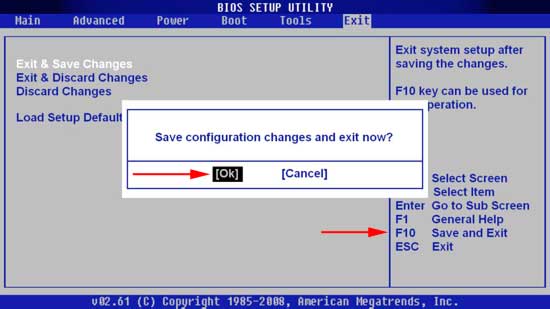
Vannak olyan helyzetek, amikor a számítógép bekapcsolása után azonnal meghibásodások történnek. Ezért nincs lehetőség állítsa vissza a BIOS-beállításokat. Számos alternatív művelet kapcsolódik a kézi műveletekhez.
Az alább leírt ajánlások egyetemesek. Alkalmas olyan alaplapokra, mint asus, asrock, gigabájt. Az építészetben hasonlóak, de az elemek elrendezésében különböznek. Ezután fontolja meg, milyen elemekre van szükségünk.
Az alább ismertetett lépések végrehajtása előtt kérjük, hogy tanulmányozza az alaplap dokumentációját. Ez megóvja a nem kívánt következményeket. Jobban irányítják a cselekedeteidet.
1 módon. Ügyeljen arra, hogy húzza ki a számítógépet. Amikor a számítógépet bekapcsolják a hálózatban, akkor is van egy kis energia újratöltése, amely megakadályozza a BIOS visszaállítását.
Távolítsa el az oldalsó fedelet. Óvatosan ellenőrizze az alaplapot. Itt meg kell találnia az érintkezőket egy jumper (jumper) által bezárva. Amellett, amelyhez Clear_CMOS, CLR_CMOS, СCMOS vagy másképpen van írva, bővebben az ön táblájának leírásában.
Három érintkező van, amelyek közül az elsőt egy jumper zárja le. Vigye az áthidalót a 2–3 csapokra 15 másodpercre, majd kapcsolja vissza az áthidalót.

Ha csak két érintkező van, és nincs áthidaló, zárja le őket fémtárgyakkal, például egy csavarhúzóval.

2 módon. Ha van modern alaplapja, akkor felszerelhető egy speciális gombbal a BIOS visszaállításaamelyet CLR CMOS néven írnak alá. Keresse meg és tartsa nyomva néhány másodpercig a gyári beállítások visszaállításához.

3 módon. Nem túl megbízható módszer. Ki kell vonni CMOS akkumulátor, legalább 10 perc vagy még több. Ezért lehet, hogy ez a módszer nem hozza meg a kívánt eredményt. Ki akar várni néhány órát? Időnként sok időbe telik a paraméterek visszaállítása.

Az expozíció után helyezze vissza az akkumulátort, és indítsa el a számítógépet.
Az is előfordul, hogy a tulajdonosok készen állnak az alkatrészek megsemmisítésére. Figyelmeztetni akarok a sietős következtetésekkel szemben. Először végezzen alapos diagnosztizálást a vasáról. A problémák gyakran nem az egyes alkatrészek lebontásában, hanem a szoftverhibákban rejlenek.
A gyakorlatban olyan volt, hogy elindult a számítógép, de a fekete képernyőn kívül nem volt semmi. Az alkatrészek fokozatos cseréje nem volt sikeres. Az utolsó dolog, ami eszébe jutott próbáljon visszaállítani a BIOS-t. Tényleg segített.
Ritka, hogy olyan működő számítógépet látunk, amelynél hosszú ideig nem tapasztaltak hardverhibákat. Gyakran van ilyen kép: a bekapcsológomb megnyomása után az alaplap tápellátást kap, a hűtők forognak, merevlemezek működik, de a jellemző hangot kibocsátja alaplap nem, mint a képernyőn megjelenő képek. Ilyen körülmények között a felhasználók azonnal megállapodnak a PC-k diagnosztizálásában és javításában a szervizközpontokban. Mielőtt azonban időt és pénzt pazarol, próbáljon nullázni a számítógép BIOS-ját, és állítsa vissza az alaplap gyári beállításait.
Miért állítsa vissza a BIOS-t?
A BIOS-beállítások nullázása (visszaállítása) a következő helyzetekben segít:
- A számítógép bekapcsol, de az alaplap nem ad hangot a BIOS betöltésekor. Kép is a képernyőn.
- Elfelejtette a jelszót a BIOS-ba való belépéshez (vagy a jelszót az operációs rendszer betöltésének folytatásához).
- Időszakos összeomlások a számítógépen, a BIOS idővel betöltődik.
- A Windows nem töltődik be.
- Megváltoztattuk a BIOS telepítő konfigurációját, és vissza akarjuk állítani az eredeti állapotba.
Állítsa vissza a számítógépre
Visszaállíthatja a BIOS-beállításokat a hardverben és a szoftverben.
Hardver visszaállítása
Az alaplaptól függően áthidalóval vagy egy speciális gombbal keményen visszaállíthatja a BIOS-ot.
ugró
Az olcsó alaplapok (például az ASUS-tól) periodikusan meghibásodnak. Mivel a BIOS nem indult, vissza kell állítania a CMOS törlése jelöléssel:
Tipp! Ha több mint 3 jumper van, ne aggódjon. Csukja be a szükséges érintkezőket balról jobbra, az utasításoknak megfelelően. A későbbi kapcsolatokat nem kell bezárni.
gomb
Modern vagy bajnok. A prémium táblák egyre inkább gombokkal vannak felszerelve a BIOS-beállítások visszaállításához:

Tipp! Ha 10-20 percre eltávolítja az akkumulátort, akkor a BIOS visszaállíthatja a beállításokat. A dátum és az idő szintén elveszik - újra be kell állítania.
Szoftver visszaállítása
Ha a BIOS elindul, a gyári alaphelyzetbe állítást parancsokkal lehet elvégezni.
A BIOS beállításban
Keresse meg az Alapértelmezett terhelés BIOS elemet, és hajtsa végre az alaphelyzetbe állítás parancsot (más néven hívhatók, például a BIOS alapbeállításainak betöltése, a Biztonsági alapértelmezés betöltése). 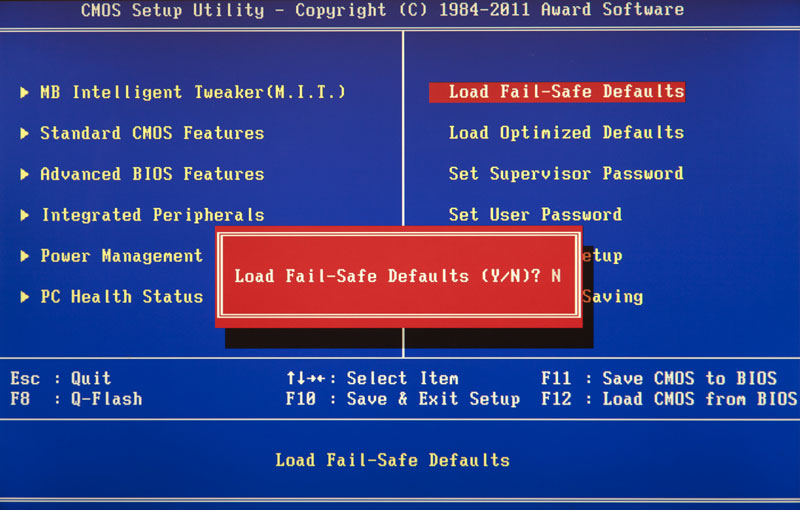
A Debug Utility használata
A Debug.exe segédprogram a Windows család része. A hibakereső átkerült a DOC operációs rendszerből. Használatához nyomja meg a Win + R billentyűt, és futtassa a parancsot
- Ha AMI BIOS vagy AWARD van, írja be a következő parancsokat: O 70 17 O 73 17 Q
- A Phoenix BIOS esetén: O 70 FF O 71 FF Q
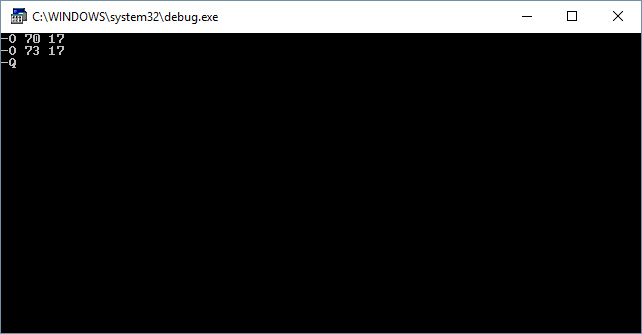
Fontos! A Debug.exe csak 32 bites verzióban érhető el windows verziók. Ha van x64 verziója, akkor más módszerekkel állítsa vissza a BIOS-t.
Nullázás laptopon
eljárás a BIOS visszaállítása egy laptopon hasonló. Az egyetlen nehézség az, hogy a laptop kompakt felszereltséggel rendelkezik, és az alaplapra jutás nem olyan egyszerű. Ha a szoftver nullázása pontosan így történik, akkor a hardver esetében a következőket tesszük:
A laptop jumperjei helyett reset gomb is lehet. Ceruza vagy toll segítségével nyomja meg és tartsa néhány másodpercig.
Az alapvető berendezések beállításait és a számítógép idejét a BIOS-ban tárolják, és ha valamilyen okból problémák merülnek fel az új eszközök telepítése után, elfelejtette a jelszót, vagy csak hibát konfigurált, akkor lehet, hogy vissza kell állítania a BIOS-t az alapértelmezett beállításokra.
Ebben az utasításban példákat mutatok be arra, hogy miként állíthatjuk vissza a BIOS-ot egy számítógépen vagy laptopon, amikor bejuthatunk a beállításokba, és abban az esetben, ha nem működik (például be van állítva egy jelszó). Példákkal szolgálunk az UEFI beállítások visszaállítására is.
Állítsa vissza a BIOS-t a beállítások menüben
Az első és legegyszerűbb módszer a BIOS-ba való belépés és a beállítások visszaállítása a menüből: a felület bármely verziójában elérhető ilyen elem. Több lehetőséget fogok mutatni e cikk helyének meghatározására, hogy egyértelmű legyen, hol kell keresni.
A BIOS-ba való belépéshez általában be kell kapcsolni a Del gombot (a számítógépen) vagy az F2 (a laptopon). Vannak azonban más lehetőségek is. Például az UEFI-vel ellátott Windows 8.1 rendszerben további indítási lehetőségekkel juthat be a beállításokba. ().
A régebbi BIOS verziókban, on honlap A beállítások elemeket tartalmazhatnak:
- Load Optimized Defaults - optimalizálás visszaállítása
- Load Fail-Safe Defaults - Helyreállítás az alapértelmezett beállításokra, optimalizálva a hibák valószínűségének csökkentésére.
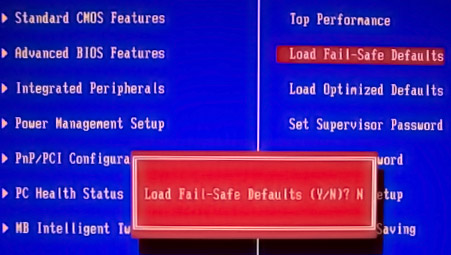
A legtöbb laptop esetében a BIOS-beállításokat a Kilépés lapon alaphelyzetbe állíthatja, ha kiválasztja a Telepítési alapértelmezések betöltése lehetőséget.
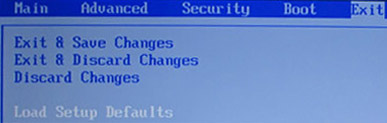
Az UEFI-n minden minden azonos: az én esetemben a Alapértelmezés betöltése (alapértelmezett beállítások) a Mentés és kilépés elemben található.
Így, függetlenül attól, hogy melyik BIOS vagy UEFI interfész van a számítógépén, meg kell találnia azt az elemet, amely az alapértelmezett paraméterek beállítását szolgálja; mindenütt ugyanazt nevezik.
Állítsa alaphelyzetbe a BIOS-beállításokat az alaplap áthidalójával

A legtöbb alaplap jumperrel (egyébként jumperrel) van felszerelve, amely lehetővé teszi a CMOS memória alaphelyzetbe állítását (azaz az összes BIOS-beállítás ott van tárolva). A fenti képen képet kaphat arról, hogy mi az áthidaló - ha az érintkezők bizonyos módon vannak bezárva, akkor az alaplap bizonyos paraméterei működnek, a mi esetünkben ez visszaállítja a BIOS beállításait.
Tehát a visszaállításhoz a következő lépéseket kell végrehajtania:
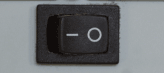
Ez befejezi a BIOS alaphelyzetbe állítását, újra beállíthatja őket, vagy használhatja az alapértelmezett beállításokat.
Tegye vissza az akkumulátort
A memória, amelyben a BIOS-beállításokat tárolja, valamint az alaplap órája nem felejthetetlen: a fórumon akkumulátor van. Az akkumulátor eltávolítása azt eredményezi, hogy a CMOS memória (beleértve a BIOS jelszót) és az óra visszaállítása (bár néha néhány percig kell várni, mielőtt ez megtörténik).
Megjegyzés: néha vannak olyan alaplapok, amelyeken az akkumulátor nem távolítható el, vigyázzon, ne használjon túlzott erőt.
Ennek megfelelően ahhoz, hogy visszaállítsa a számítógép vagy a laptop BIOS-ját, ki kell nyitnia, meg kell néznie az akkumulátort, ki kell vennie, egy kicsit meg kell várnia, és vissza kell helyeznie. Általános szabály, hogy eltávolításához elegendő nyomja meg a reteszt, és a visszahelyezéshez - csak enyhén nyomja le, amíg az elem nem pattan a helyére.
A BIOS az alaplapba beépített különálló firmware, amely meglehetősen széles körű feladatokat lát el: meghatározza a számítógép egyes beállításait, válaszol és kezeli a csatlakoztatott eszközöket, ellenőrzi a rendszer működését, elindítja operációs rendszer és így tovább. Abban az esetben, ha például gondatlan cselekedetek eredményeként a BIOS beállításait komolyan megváltoztatták, az újraindítási eljárás segít megoldani a problémát.
A beállítások visszaállítása lehetővé teszi a BIOS visszaállítását a gyári állapotba. Ez az eljárás akkor hasznos, ha a számítógép nem működik megfelelően, megtagadja az operációs rendszer indítását, és sok más működési problémát mutat.
Állítsa vissza a BIOS-beállításokat
Szerencsére három lehetőség van a BIOS visszaállítására, amelyek mindegyike hasznos lehet egy adott helyzetben.
1. módszer: végezzen visszaállítást a beállításokon keresztül
Ez a módszer a legegyszerűbben megvalósítható, de nem mindig segít, mert ha a számítógép megtagadja a BIOS-ba való belépést, akkor az alábbi módszerek egyikét kell használnia.
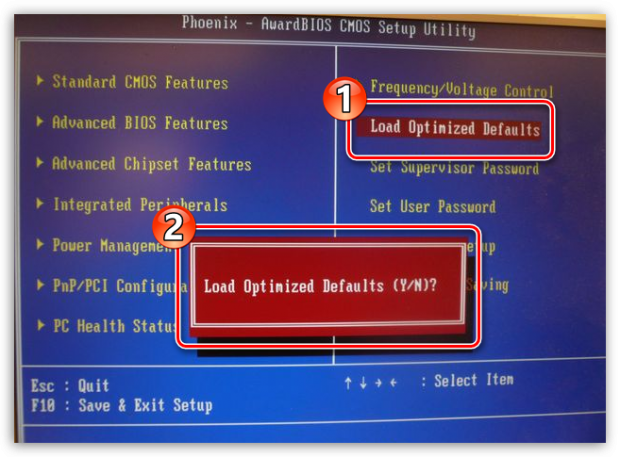
2. módszer: végezzen visszaállítást egy áthidalóval
Egy másik módszer a BIOS visszaállítására szolgál, amely magában foglalja a rendszer egység kinyitását az alaplaphoz való hozzáférés érdekében.

3. módszer: hajtsa végre az akkumulátor alaphelyzetbe állítását
Az alaplapon van egy speciális elem, amely tárolja a BIOS beállításait. Az akkumulátor eltávolítása és újratelepítése lehetővé teszi az összes paraméter visszaállítását a gyári beállításokra.

Mindhárom módszer hatékony. A számítógép állapotától és képességeitől függ, hogy melyiket választja.




